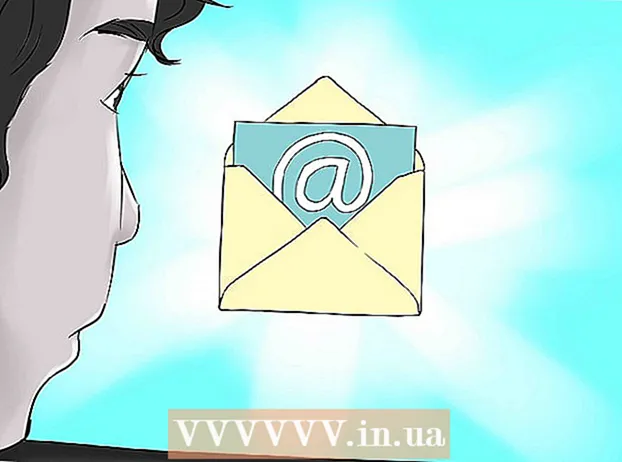Автор:
Roger Morrison
Дата создания:
4 Сентябрь 2021
Дата обновления:
1 Июль 2024

Содержание
- Шагать
- Метод 1 из 3: удалить сообщения
- Метод 2 из 3: удаление сообщений с помощью мобильного браузера
- Метод 3 из 3: удаление комментариев
- Советы
- Предупреждения
Хотели бы вы избавиться от неловких сообщений или забыть кого-то, с кем часто общались? Вы можете быстро удалить любое сообщение, которое вы отправили или получили из своей учетной записи, используя приложение Facebook, приложение Messenger или мобильный браузер. Вы также можете удалить любой оставленный вами комментарий или комментарии других людей к вашим сообщениям. См. Шаг 1 ниже, чтобы узнать об этом больше.
Шагать
Метод 1 из 3: удалить сообщения
 Откройте Facebook или Messenger. Если у вас не установлен Messenger, откройте Facebook, чтобы получить доступ к своим сообщениям. Если у вас установлен Messenger, вы можете использовать его для прямого доступа к сообщениям.
Откройте Facebook или Messenger. Если у вас не установлен Messenger, откройте Facebook, чтобы получить доступ к своим сообщениям. Если у вас установлен Messenger, вы можете использовать его для прямого доступа к сообщениям. - Найдите сообщение, которое хотите удалить. Прокрутите свои разговоры, чтобы найти сообщение, которое вы хотите удалить. Вы можете удалять отправленные или полученные сообщения.
 Удалить одно сообщение. Откройте беседу, содержащую сообщение. Прокрутите, пока не найдете сообщение, нажмите и удерживайте сообщение, которое хотите удалить.Через некоторое время появится меню. Коснитесь «Удалить». Вам будет предложено подтвердить удаление сообщения.
Удалить одно сообщение. Откройте беседу, содержащую сообщение. Прокрутите, пока не найдете сообщение, нажмите и удерживайте сообщение, которое хотите удалить.Через некоторое время появится меню. Коснитесь «Удалить». Вам будет предложено подтвердить удаление сообщения.  Сообщение не удаляется из чьей-либо учетной записи, только из вашей истории сообщений.
Сообщение не удаляется из чьей-либо учетной записи, только из вашей истории сообщений.- Удаление всей истории разговоров. Вы можете удалить всю историю разговоров вместо одного сообщения. Прокрутите список разговоров, чтобы найти те, которые хотите удалить. Вместо того чтобы открывать беседу, нажмите и удерживайте и выберите в меню «Удалить».
 Вам будет предложено удалить или заархивировать беседу. Архивированные разговоры удаляются из вашего списка, но по-прежнему доступны для поиска. Удаленные разговоры не могут быть восстановлены.
Вам будет предложено удалить или заархивировать беседу. Архивированные разговоры удаляются из вашего списка, но по-прежнему доступны для поиска. Удаленные разговоры не могут быть восстановлены. - Удаленные разговоры не удаляются из чьей-либо учетной записи, только из вашей собственной истории разговоров.
Метод 2 из 3: удаление сообщений с помощью мобильного браузера
- Войдите в свою учетную запись Facebook. При желании вы можете быстро удалять сообщения с помощью мобильного браузера вместо приложения. Сначала вам нужно войти в систему с помощью браузера, например Safari или Chrome.
 Найдите сообщения, которые хотите удалить. Интерфейс мобильного браузера очень похож на интерфейс приложения. Нажмите кнопку «Сообщения» на нижней панели инструментов и прокрутите свои разговоры, чтобы найти сообщение, которое вы хотите удалить.
Найдите сообщения, которые хотите удалить. Интерфейс мобильного браузера очень похож на интерфейс приложения. Нажмите кнопку «Сообщения» на нижней панели инструментов и прокрутите свои разговоры, чтобы найти сообщение, которое вы хотите удалить.  Проведите пальцем по сообщению, которое хотите удалить. Рядом с сообщением появится кнопка «Удалить».
Проведите пальцем по сообщению, которое хотите удалить. Рядом с сообщением появится кнопка «Удалить».  Коснитесь «Удалить». Вам будет предложено подтвердить это. Это приведет к удалению сообщения только из вашей учетной записи, а не из чужой.
Коснитесь «Удалить». Вам будет предложено подтвердить это. Это приведет к удалению сообщения только из вашей учетной записи, а не из чужой. - Вы можете удалять как отправленные, так и полученные сообщения.
 Вы можете архивировать целые разговоры только через мобильный браузер, вы не можете их удалить. Откройте список бесед и проведите по беседе, которую хотите заархивировать. Коснитесь «Архивировать».
Вы можете архивировать целые разговоры только через мобильный браузер, вы не можете их удалить. Откройте список бесед и проведите по беседе, которую хотите заархивировать. Коснитесь «Архивировать».
Метод 3 из 3: удаление комментариев
 Откройте Facebook. Вы можете удалить комментарии, которые вы разместили к другим сообщениям, в дополнение к комментариям, которые другие опубликовали к вашим сообщениям. Найдите комментарии, которые хотите удалить.
Откройте Facebook. Вы можете удалить комментарии, которые вы разместили к другим сообщениям, в дополнение к комментариям, которые другие опубликовали к вашим сообщениям. Найдите комментарии, которые хотите удалить.  Нажмите и удерживайте пальцем комментарий, который хотите удалить. Вскоре после этого отпустите, и появится небольшое меню.
Нажмите и удерживайте пальцем комментарий, который хотите удалить. Вскоре после этого отпустите, и появится небольшое меню.  Коснитесь «Удалить». После подтверждения удаления комментарий будет удален. После этого его никто не увидит, но он все равно может отображаться в уведомлениях других людей.
Коснитесь «Удалить». После подтверждения удаления комментарий будет удален. После этого его никто не увидит, но он все равно может отображаться в уведомлениях других людей.  Вы не можете удалять чужие комментарии к постам, которые вам не принадлежат.
Вы не можете удалять чужие комментарии к постам, которые вам не принадлежат.
Советы
- Facebook также знает приложение Facebook Messenger для iPhone, позволяющее управлять сообщениями Facebook из одного приложения.
Предупреждения
- Удаление сообщения Facebook является постоянным и не может быть отменено.